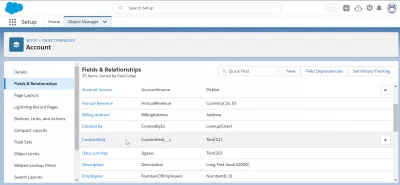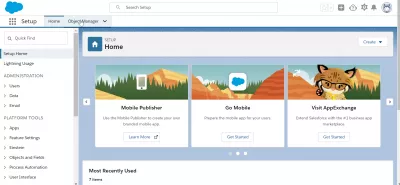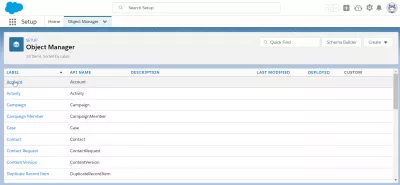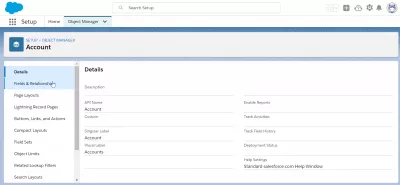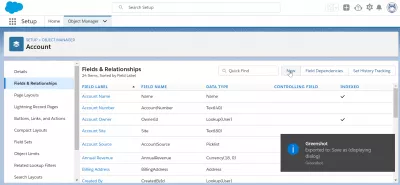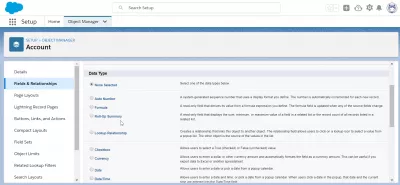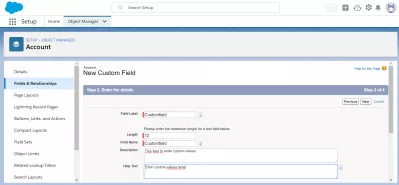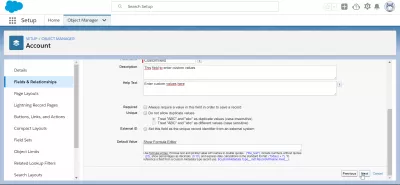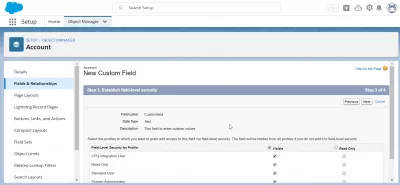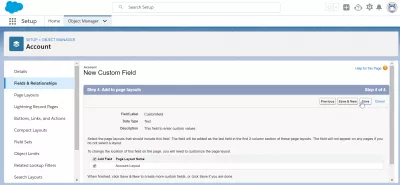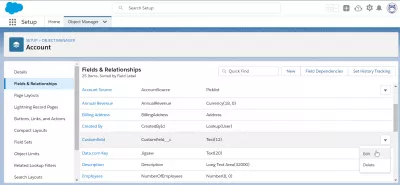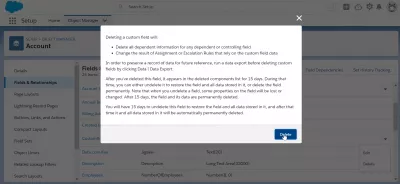Kuinka luoda mukautettu kenttä SalesForcessa?
- Luo mukautettu kenttä SalesForce
- Myynti SalesForcen asetusobjektien hallintaan
- Luo mukautettu kenttä SalesForce-sovellukseen
- SalesForce-mukautetun kentän tietotyypit
- Kuinka luoda kenttiä SalesForcessa
- Kuinka poistaa mukautettu kenttä SalesForce-palvelusta?
- Usein Kysyttyjä Kysymyksiä
- Kuinka luoda ja käyttää mukautettuja kenttiä Salesforcessa? - video
Luo mukautettu kenttä SalesForce
Muokatun kentän luominen SalesForcessa tapahtuu Asetukset> Objektien hallinta -valikossa, josta on mahdollista joko luoda mukautettuja kenttiä SalesForce-asiakasohjelmalle tai poistaa myös mukautettuja kenttiä.
Lisää mukautettujen kenttien yksikkö | Salesforce TrailheadLuo mukautettuja kenttiä - Salesforce-ohje
Myynti SalesForcen asetusobjektien hallintaan
Aloita avaamalla SalesForce-asetusvalikko vaihdevalikossa> Asetukset.
Kun olet asettanut asetukset, avaa Object Manager -valikko napsauttamalla suoraan välilehden nimeä.
Luo mukautettu kenttä SalesForce-sovellukseen
Valitse sitten sen tyypin kohde, jolle haluat luoda mukautetun kentän SalesForce-asiakasohjelmaan, esimerkiksi:
- tilin mukautettu kenttä,
- Ota yhteyttä kenttä,
- mahdollisuuksien mukautettu kenttä,
- raportit mukautettu kenttä,
- tai mikä tahansa muu mukautettu kenttä haluamallesi objektille.
Kun objekti on valittu, etsi kentät ja suhteet -vaihtoehto.
Kentät ja suhteet -valikossa näkyy luettelo kaikista kohteille käytettävissä olevista kentistä. Luo uusi napsauttamalla uutta painiketta.
SalesForce-mukautetun kentän tietotyypit
Ensimmäinen toimitettava tieto on tietotyyppi, millaisen kentän luot?
- Automaattinen numero: järjestelmän luoma järjestysnumero, joka käyttää määrittämääsi näyttömuotoa; Numeroa lisätään automaattisesti jokaiselle uudelle tietueelle,
- Kaava, luku luku -kenttä, joka johtaa arvon määrittelemäsi kaavalausekkeeseen. Kaavakenttä päivitetään, kun jokin lähdekentistä muuttuu,
- Kokoonpanoyhteenveto, vain luku -kenttä, joka näyttää liittyvän luettelon kentän summan, vähimmäis- tai enimmäisarvon tai kaikkien siihen liittyvään luetteloon merkittyjen tietueiden määrän,
- Hakosuhde luo suhteen, joka linkittää tämän objektin toiseen objektiin. Suhdekentän avulla käyttäjät voivat napsauttaa hakukuvaketta valitaksesi arvon ponnahdusvalikosta. Toinen kohde on luettelon arvojen lähde.
- Valintaruutu antaa käyttäjille mahdollisuuden valita tosi (valittu) tai väärä (tarkistamaton) arvo.
- Valuutta, antaa käyttäjille syöttää dollarin tai muun valuutan määrän ja muotoilee kentän automaattisesti valuutan määräksi. Tästä voi olla hyötyä, jos vienti tietoja Exceliin tai toiseen laskentataulukkoon.
- Päivämäärä: antaa käyttäjille antaa päivämäärän tai valita päivämäärän ponnahdusikkunasta.
- Data / Aika: käyttäjät voivat kirjoittaa päivämäärän ja kellonajan tai valita päivämäärän ponnahdusikkunasta. Kun käyttäjät napsauttavat päivämäärää ponnahdusikkunassa, päivämäärä ja kellonaika syötetään Päivämäärä / aika -kenttään.
- Numero, jonka avulla käyttäjät voivat kirjoittaa minkä tahansa numeron. Johtavat nollat poistetaan.
- Prosentti, antaa käyttäjien kirjoittaa prosenttimäärän, esimerkiksi 10, ja lisää prosenttimerkin automaattisesti numeroon.
- Puhelin antaa käyttäjille antaa minkä tahansa puhelinnumeron. Muotoile se automaattisesti puhelinnumeroksi.
- Valintaluettelo antaa käyttäjille mahdollisuuden valita arvon määrittelemästäsi luettelosta.
- Valintaluettelo (Monivalinta) antaa käyttäjille mahdollisuuden valita useita arvoja määrittämästäsi luettelosta.
- Teksti, antaa käyttäjän kirjoittaa mitä tahansa kirjainten ja numeroiden yhdistelmää.
- Tekstialue antaa käyttäjän kirjoittaa enintään 255 merkkiä erillisille riveille.
- Tekstialue (pitkä) antaa käyttäjille mahdollisuuden kirjoittaa enintään 131072 merkkiä erillisille riveille.
- Tekstialue (rikas) antaa käyttäjille mahdollisuuden kirjoittaa muotoiltua tekstiä, lisätä kuvia ja linkkejä. Jopa 131072 merkkiä erillisillä riveillä.
- Teksti (salattu) antaa käyttäjille mahdollisuuden kirjoittaa mitä tahansa kirjainten ja numeroiden yhdistelmiä ja tallentaa ne salatussa muodossa.
- Aika, antaa käyttäjien syöttää paikallisen ajan. Esimerkiksi kello 14:40, 14:40, 14:40:00 ja 14: 40: 50: 600 ovat kaikki voimassa olevat kentät tällä kentällä.
- URL: n avulla käyttäjät voivat kirjoittaa mitä tahansa kelvollista verkkosivustoosoitetta. Kun käyttäjät napsauttavat kenttää, URL avautuu erillisessä selainikkunassa.
Kuinka luoda kenttiä SalesForcessa
Seuraava vaihe, kun olet valinnut tietotyypin, on vaadittujen kenttätietojen syöttäminen, jotka voivat olla erilaisia sen mukaan, minkä tyyppisen mukautetun kentän luot SalesForcessa.
Kenttämerkintä on aina tarpeen, samoin kuin kentän nimi, kentän kuvaus ja ohjeteksti. Joissakin tapauksissa muita tietoja, kuten kentän pituus, saatetaan tarvita muokatun kentän SalesForce luomiseksi.
On myös mahdollista määrittää, tarvitaanko kenttää liittyvän objektin luomiseen, onko sen oltava yksilöivä vai ei, jos sillä on ulkoinen tunnusnumero ulkoisessa järjestelmässä ja lopulta oletusarvo.
Seuraava askel on määritellä kentän suojaus valitsemalla, minkä tyyppisille käyttäjille kenttä tulee näkyviin ja käytettäväksi, koska kaikentyyppisten käyttäjien ei välttämättä tarvitse käyttää kaikkia kenttiä.
Viimeinen vaihe kentän luomisessa on valita sivun asettelu tarvittaessa.
Uutta mukautettua kenttää ei välttämättä tarvitse näyttää kaikilla sivun asetteluilla, mutta tämä riippuu täysin kentän tarpeesta ja paikallisen asiakkaan kokoonpanosta.
Ja siinä kaikki! Kun olet napsauttanut Tallenna, kenttä on luotava, ja se näkyy objektin kentäluettelossa.
Kuinka poistaa mukautettu kenttä SalesForce-palvelusta?
Jos haluat poistaa mukautetun kentän SalesForce-sovelluksesta, avaa asennusvalikko SalesForce Lightning -työkalun kuvakkeen alla ja siirry Object Manager -sovellukseen. Valitse sitten sieltä objekti, jolle haluat poistaa mukautetun kentän, siirry kenttiin ja suhteisiin, etsi kenttä ja avaa valikko kentän rivin oikealla puolella.
Valitse sitten muokata muokattua kenttää valitsemalla muokkaus tai poista poistamalla se järjestelmästä poistamalla kaikki aiemmin kyseiselle kentälle tallennetut tiedot.
Ponnahdusikkuna kysyy vahvistusta ennen kentän poistamista.
Jos hyväksyt kentän poistamisen, mukautetun kentän sisältämät tiedot ovat edelleen käytettävissä 15 päivän ajan sen jälkeen, kun se katoaa ikuisesti.
Siksi jatka huolellisesti, ennen kuin poistat mukautetun kentän SalesForce!
Usein Kysyttyjä Kysymyksiä
- Mitkä ovat tärkeimmät näkökohdat luomalla Salesforcen mukautettuja kenttiä tietojen tarkkuuden kannalta?
- Huomioihin sisältyy kentän relevanssin varmistaminen, asianmukaisten kenttätyyppien asettaminen ja validointisääntöjen toteuttaminen tietojen eheyden ylläpitämiseksi.
Kuinka luoda ja käyttää mukautettuja kenttiä Salesforcessa?

Yoann Bierling on verkkojulkaisun ja digitaalisen konsultointiprofiili, joka tekee globaalista vaikutuksesta tekniikan asiantuntemuksen ja innovaatioiden avulla. Intohimoinen yksilöiden ja organisaatioiden valtuuttamiseen menestymään digitaaliaikakaudella, hänet pyritään tuottamaan poikkeuksellisia tuloksia ja lisäämään kasvua koulutuksen sisällön luomisen kautta.